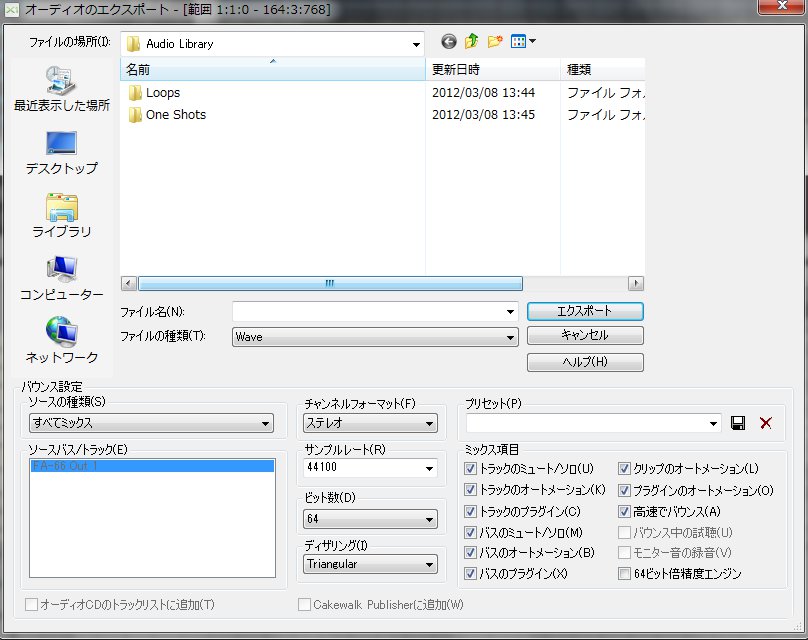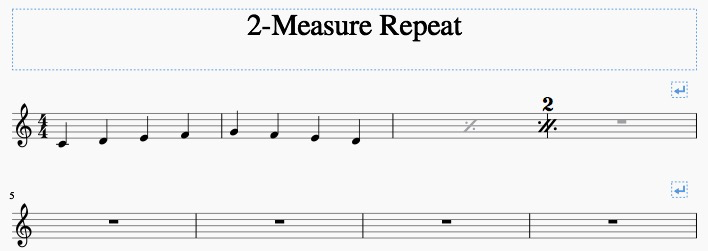ドラムマップで各行の名称を割り当てる
プリセットのドラムマップでドラムのステップシーケンサーの各鍵(各行)の名称を割り当てる
例:Addictive Drums2トラックは2つ用意する
- インストゥルメンタルトラック(Addictive Drums2)
- MIDIトラック
ドラムマップを割り当てる
インストゥルメンタルトラックの設定はそのまま
出力用のトラックのため中身は空。エフェクトはこのトラックにかける。アウトプットはMaster。MIDIトラックにドラムマップを設定する
MIDIトラックの「O」アウトプット > 新規ドラムマップ > AD2 Starndard
※ AD2 Starndardがない場合はAddictive Drums2用のドラムマップをダウンロードする「Sonar プラグイン設定」参照
ドラムマップマネージャーで割り当てをカスタムする
ドラムのステップシーケンサーで鍵に音を割り当ててオリジナルドラムセットを作る
例:Addictive Drums2 に TTS-1のバスドラを追加するドラマップマネージャーを開く
MIDIトラックの「O」アウトプット >ドラムマップマネージャー
ドラムマップを編集する
プリセットを基礎にしたカスタムドラムマップを用意する
まずはどのプロジェクトでも使えるように
- 新規作成 [DM1]
- プリセットから基本となるAD2 Starndardを選ぶ [DM1-AD2Starndard]
- プリセットの名前を変えて一度保存 [DM1-AD2Starndard + kick]
ドラムマップをカスタムする
- 先ほど作ったプリセット [AD2Starndard + kick]を選ぶ
- ノートを新規作成
- 入力ノート:AD2 Starndardで余ってる鍵を選択 [25]
- 出力ノート:実際になる音源の希望の鍵を選択[36](TTS-1のkick音)
- チャンネル:TTS-1のチャンネル [10](TTS-1のドラム音は10のみ)
- 出力ポート:実際になる音源を選択(TTS-1がトラックに挿入されていれば選択に表示される)
- 保存